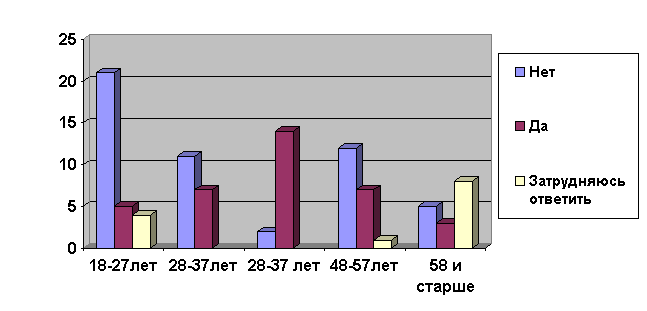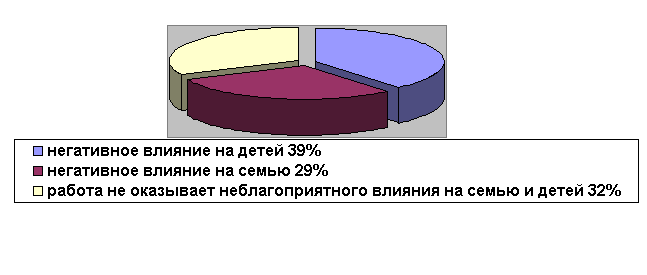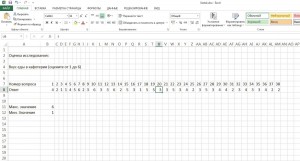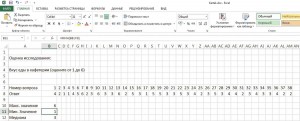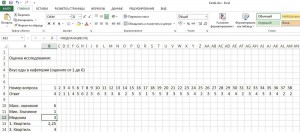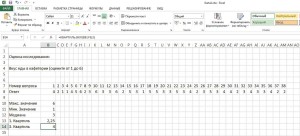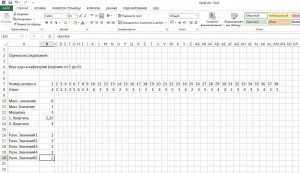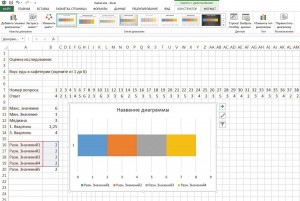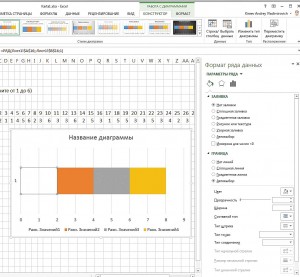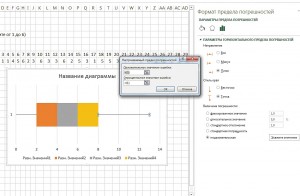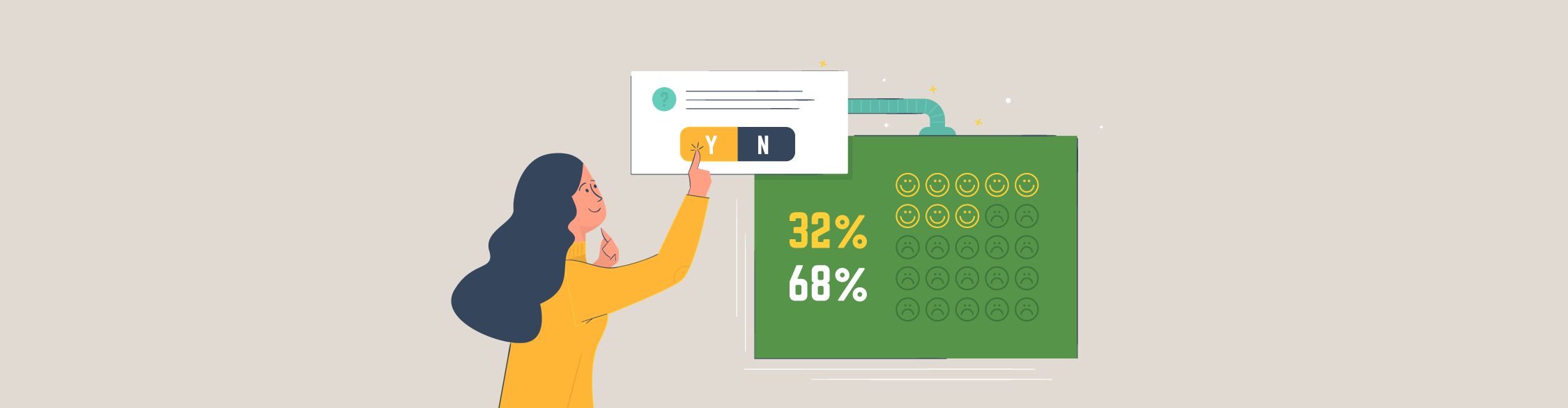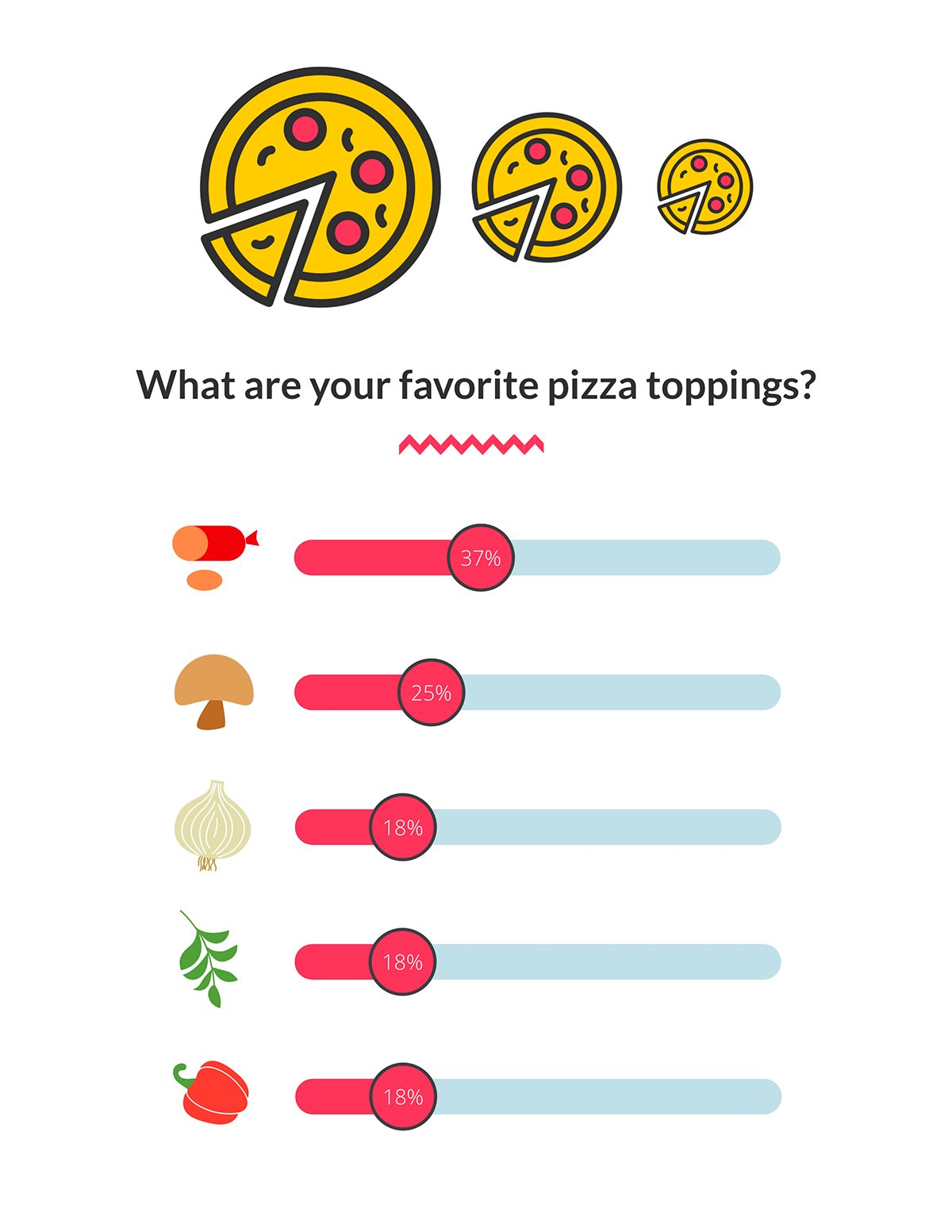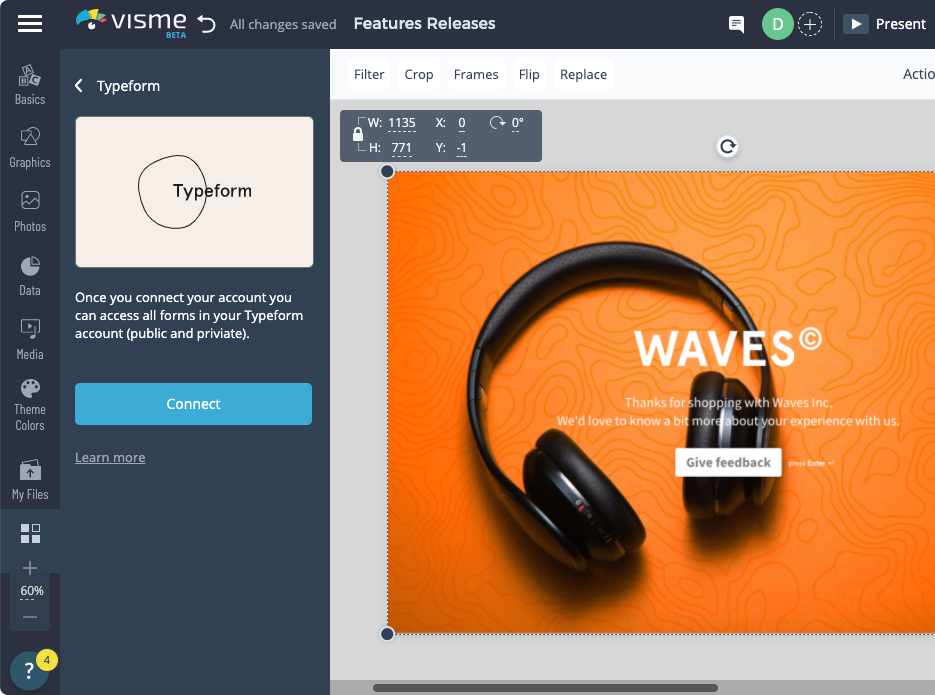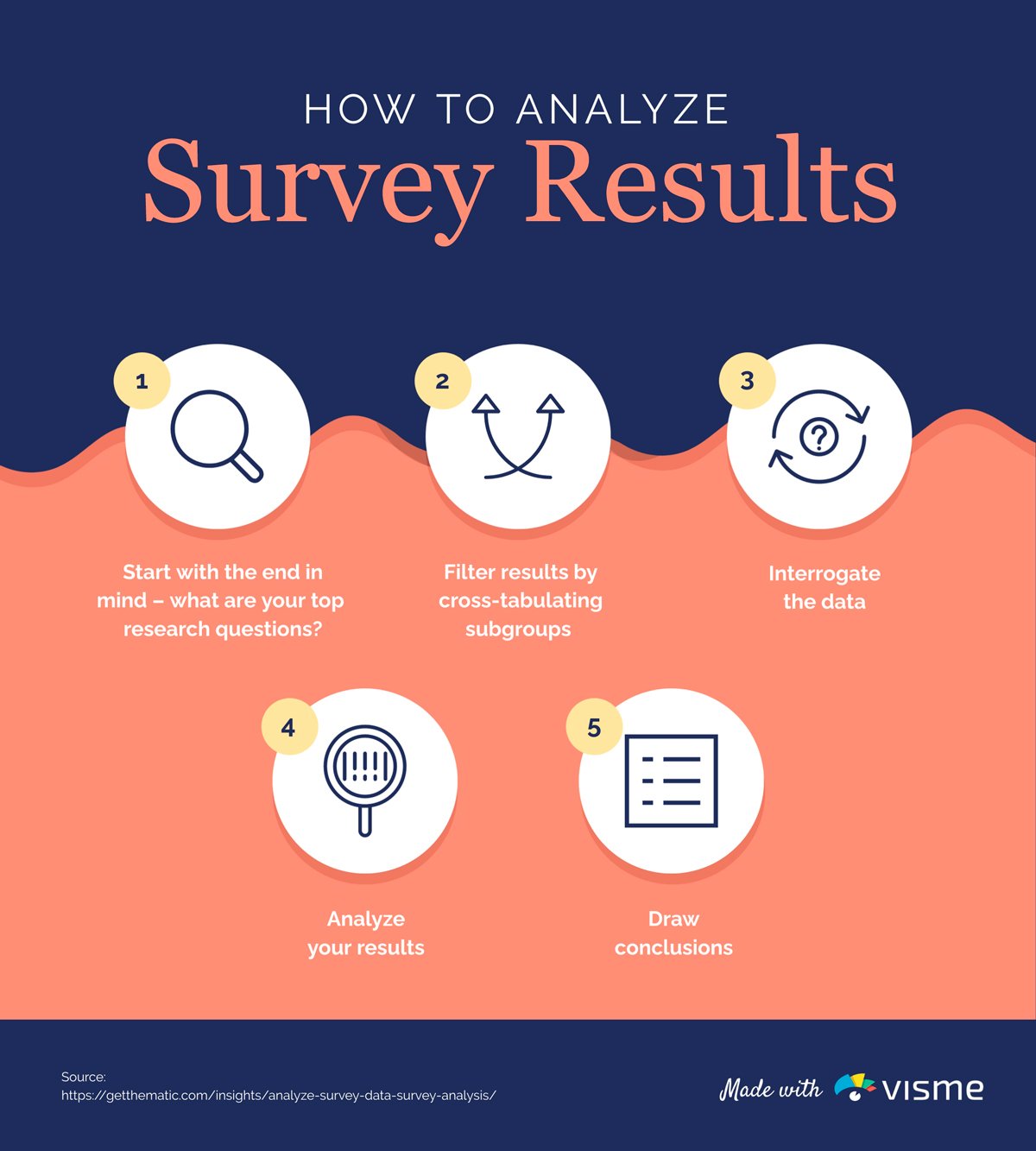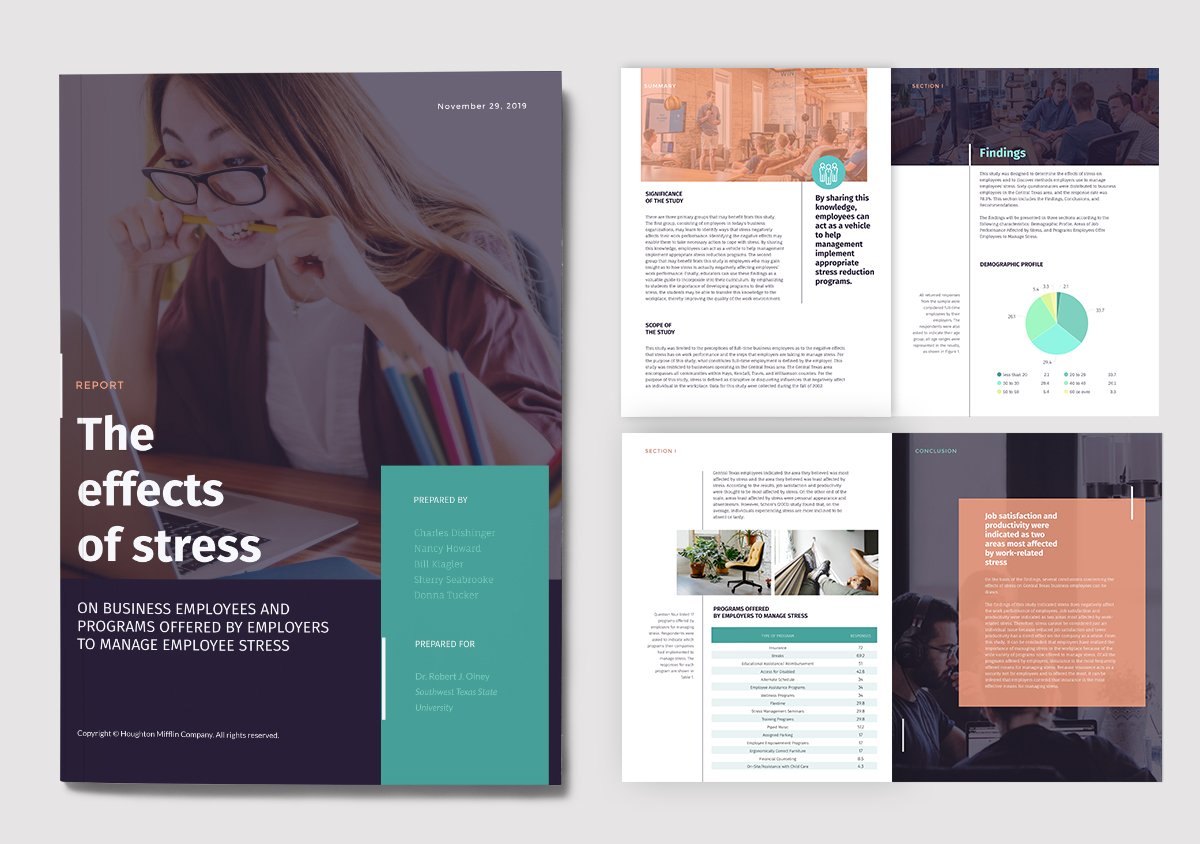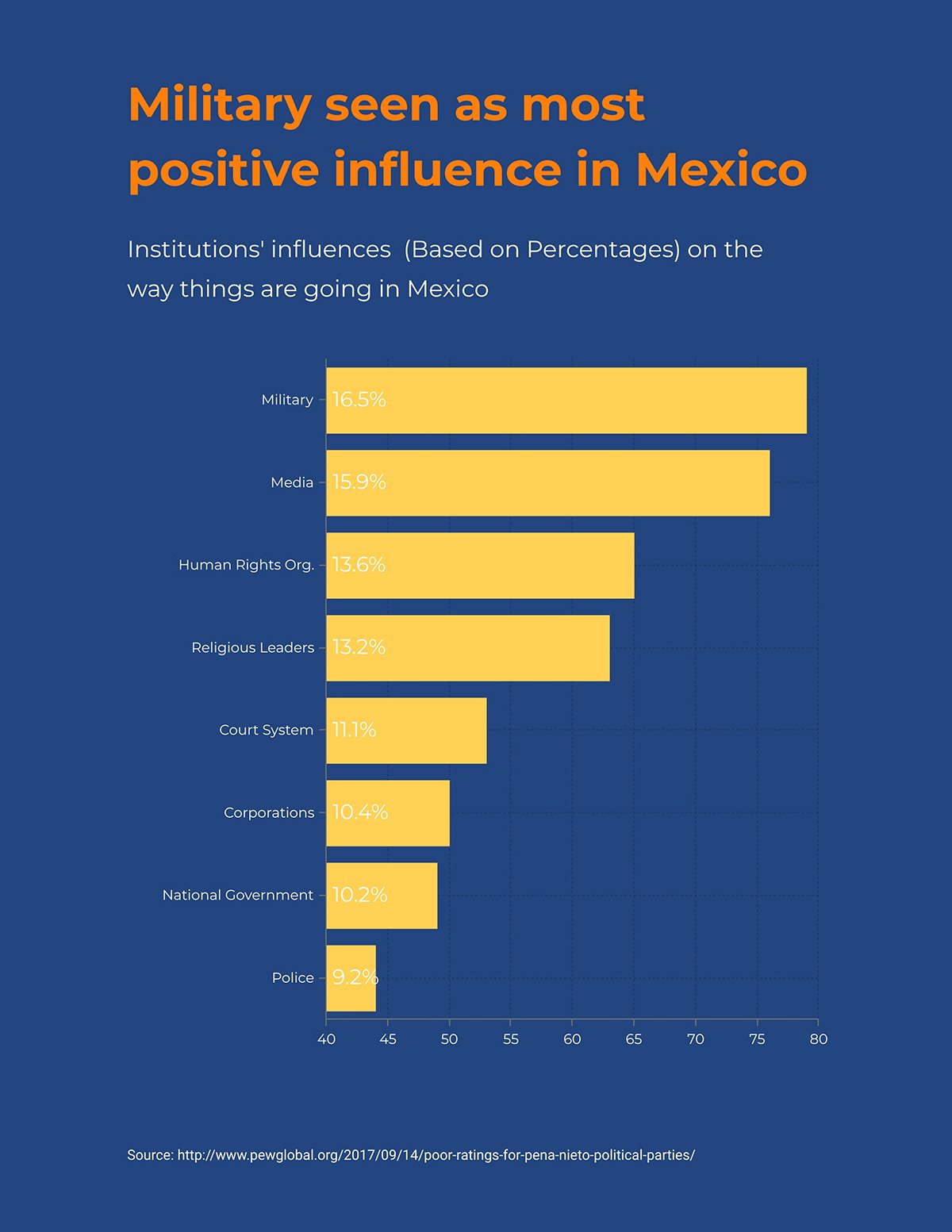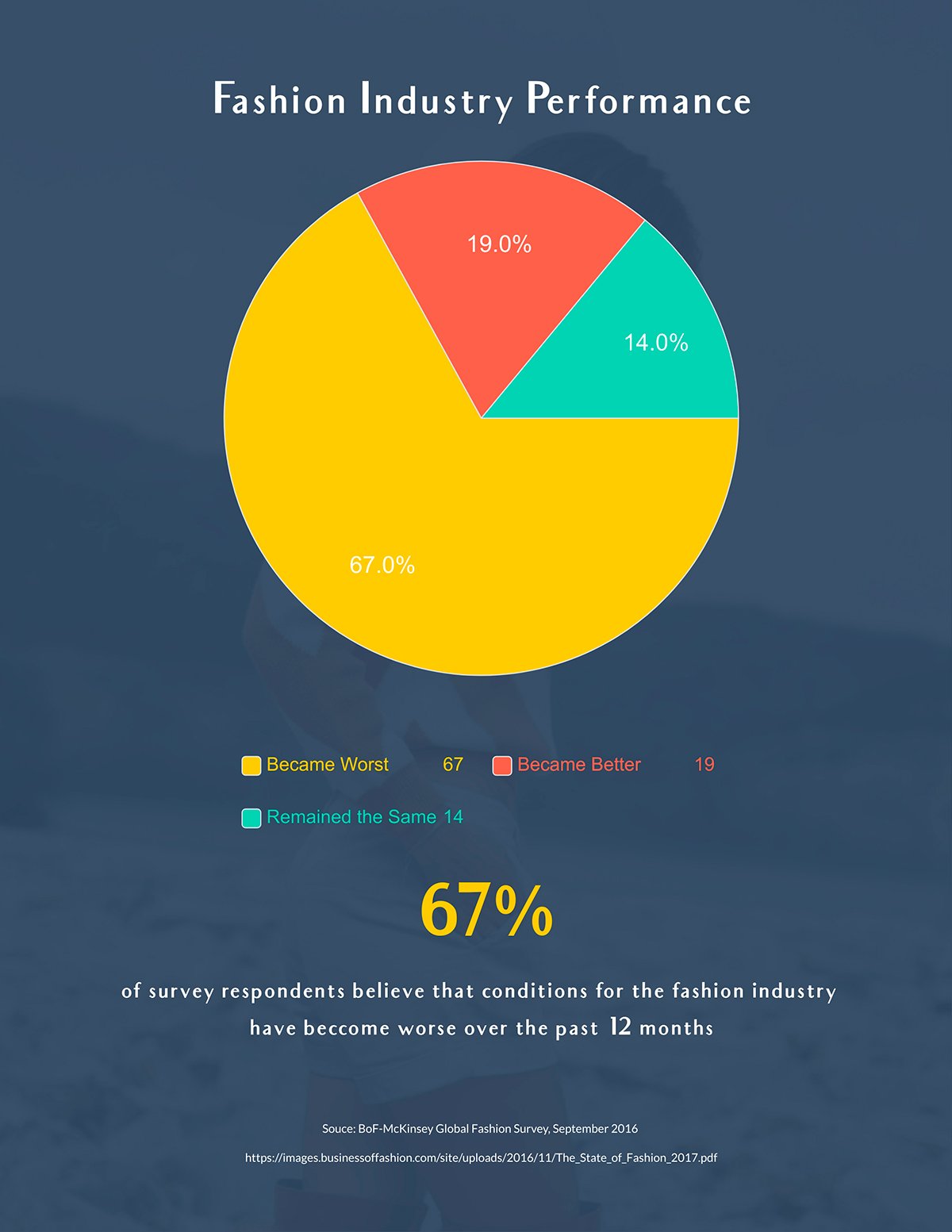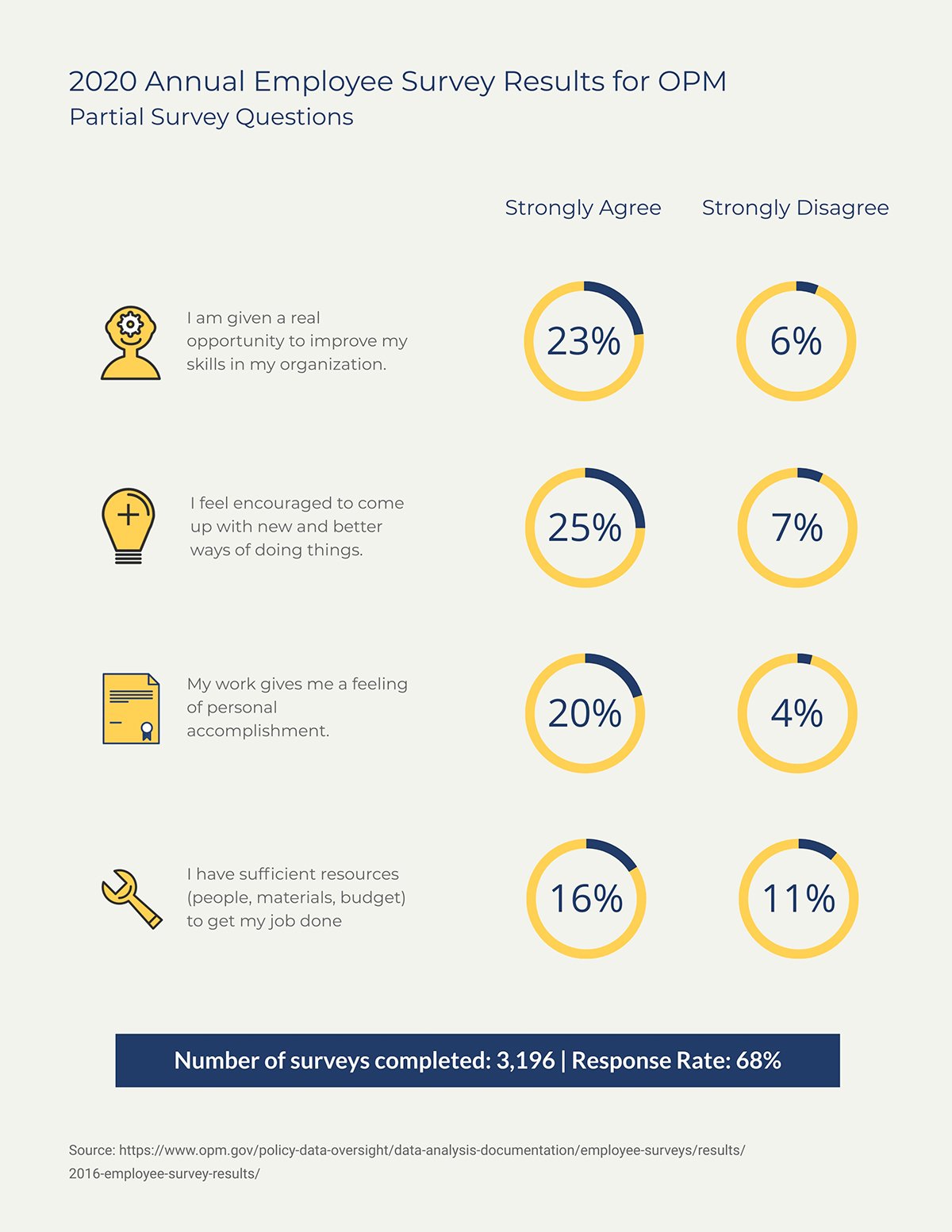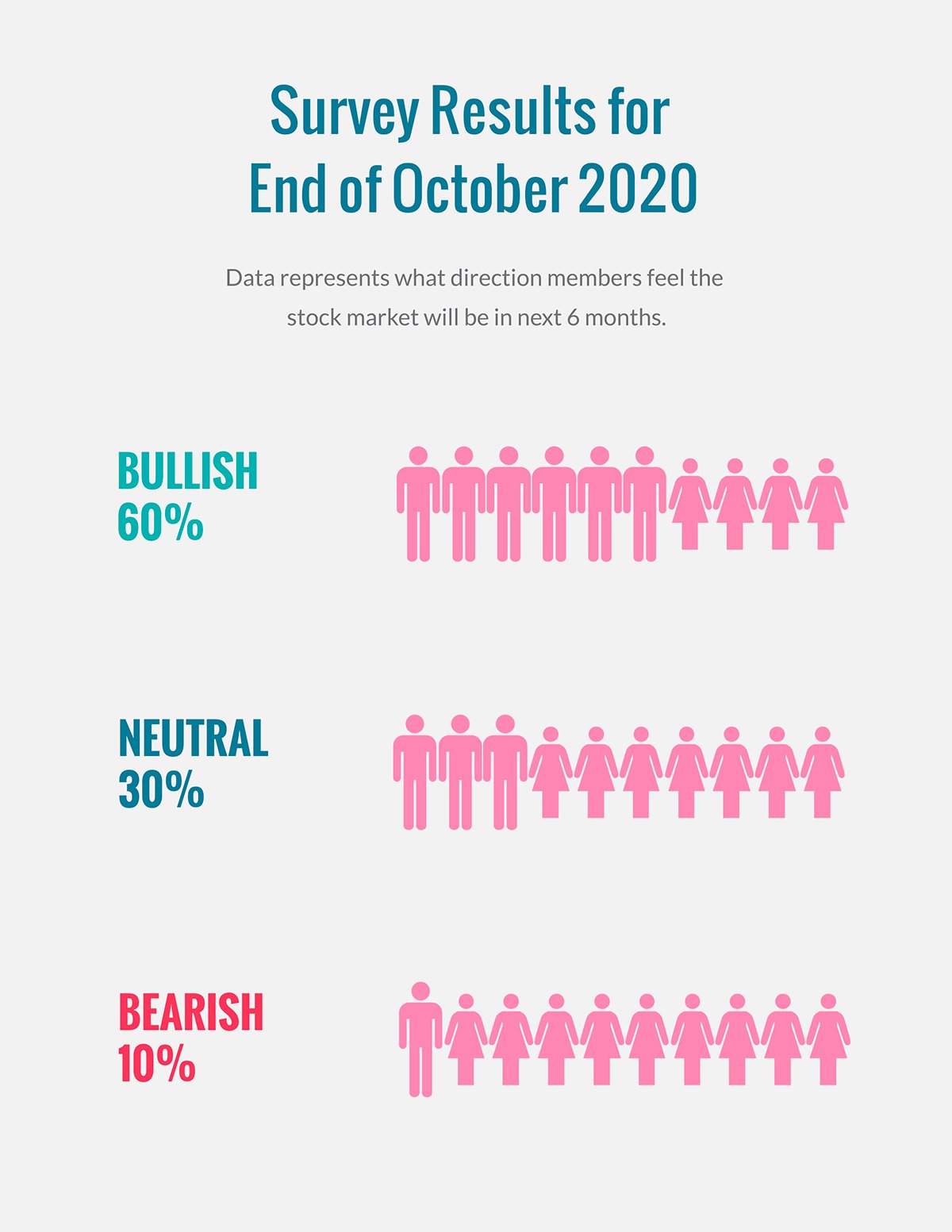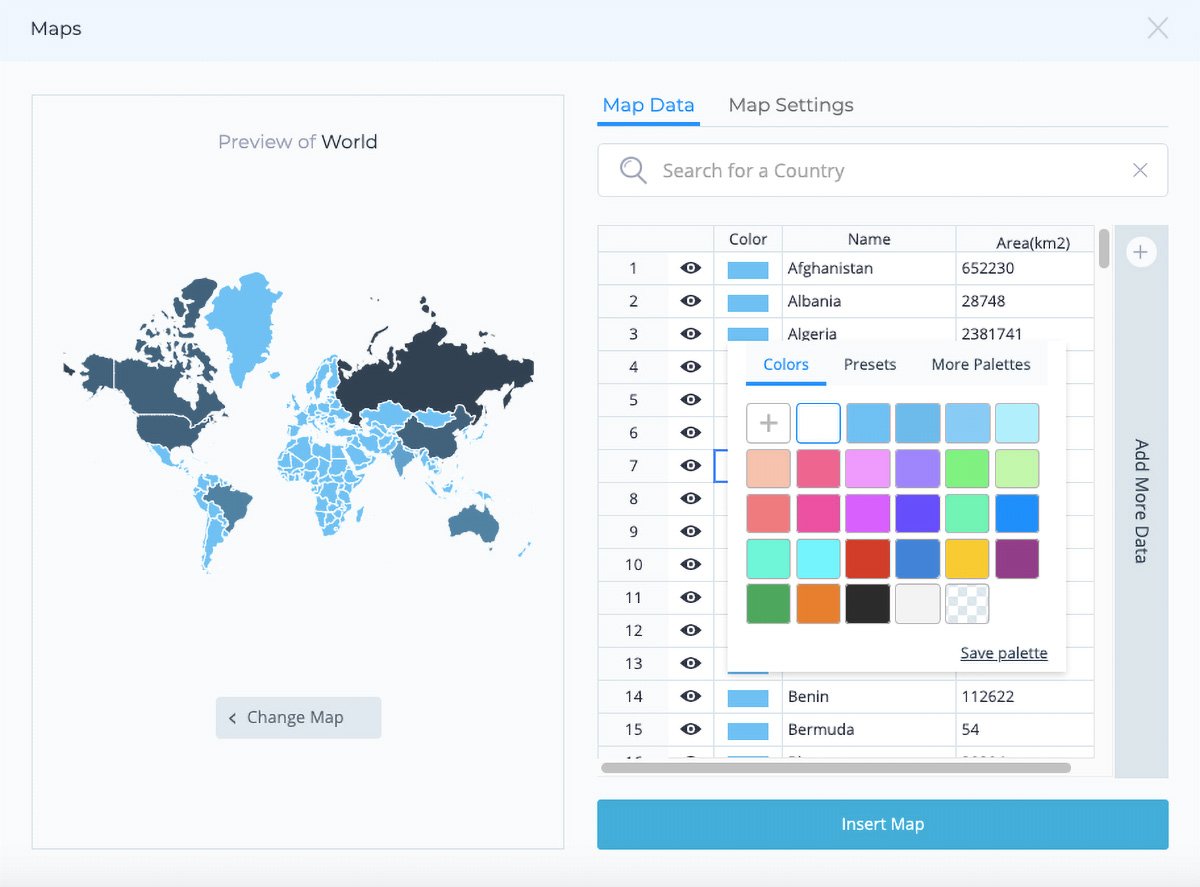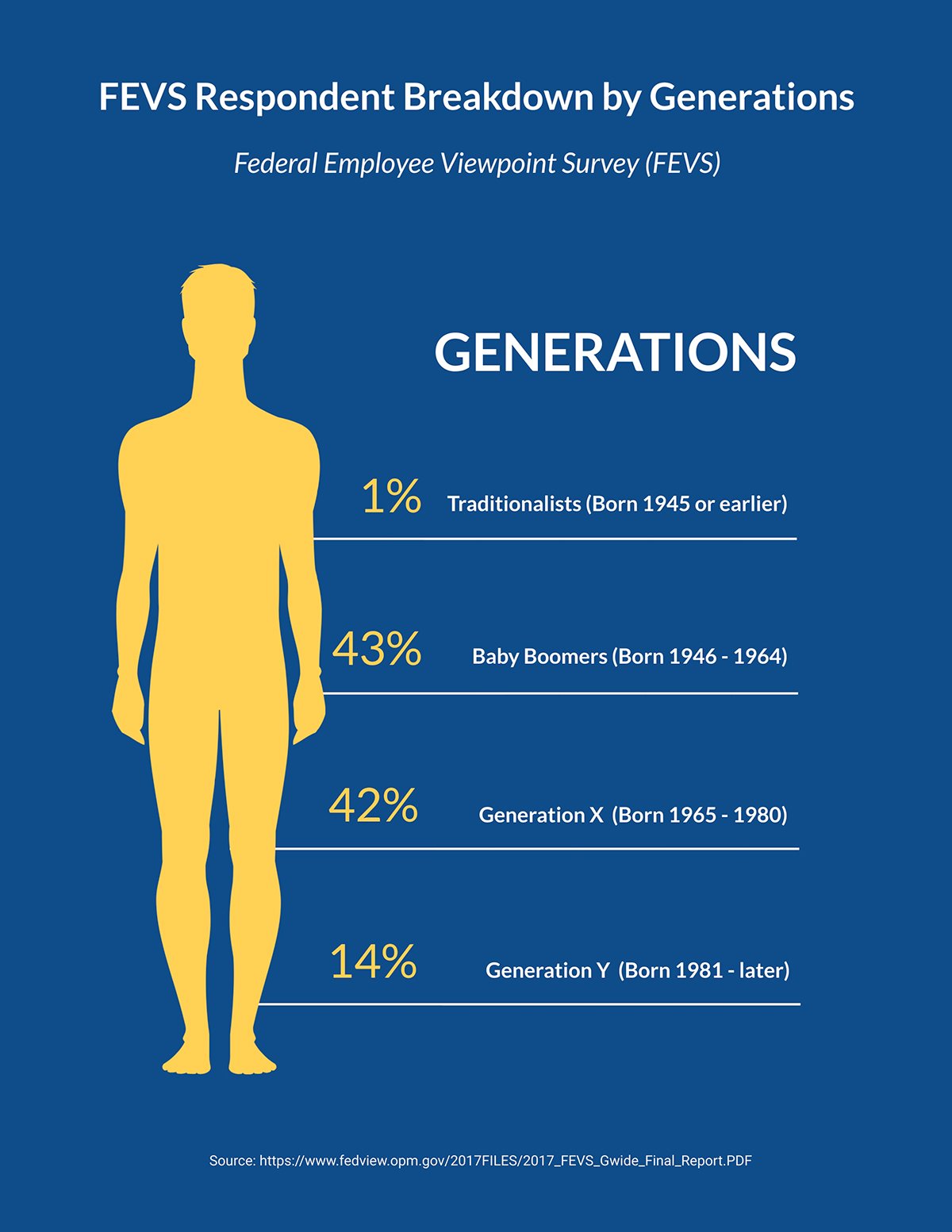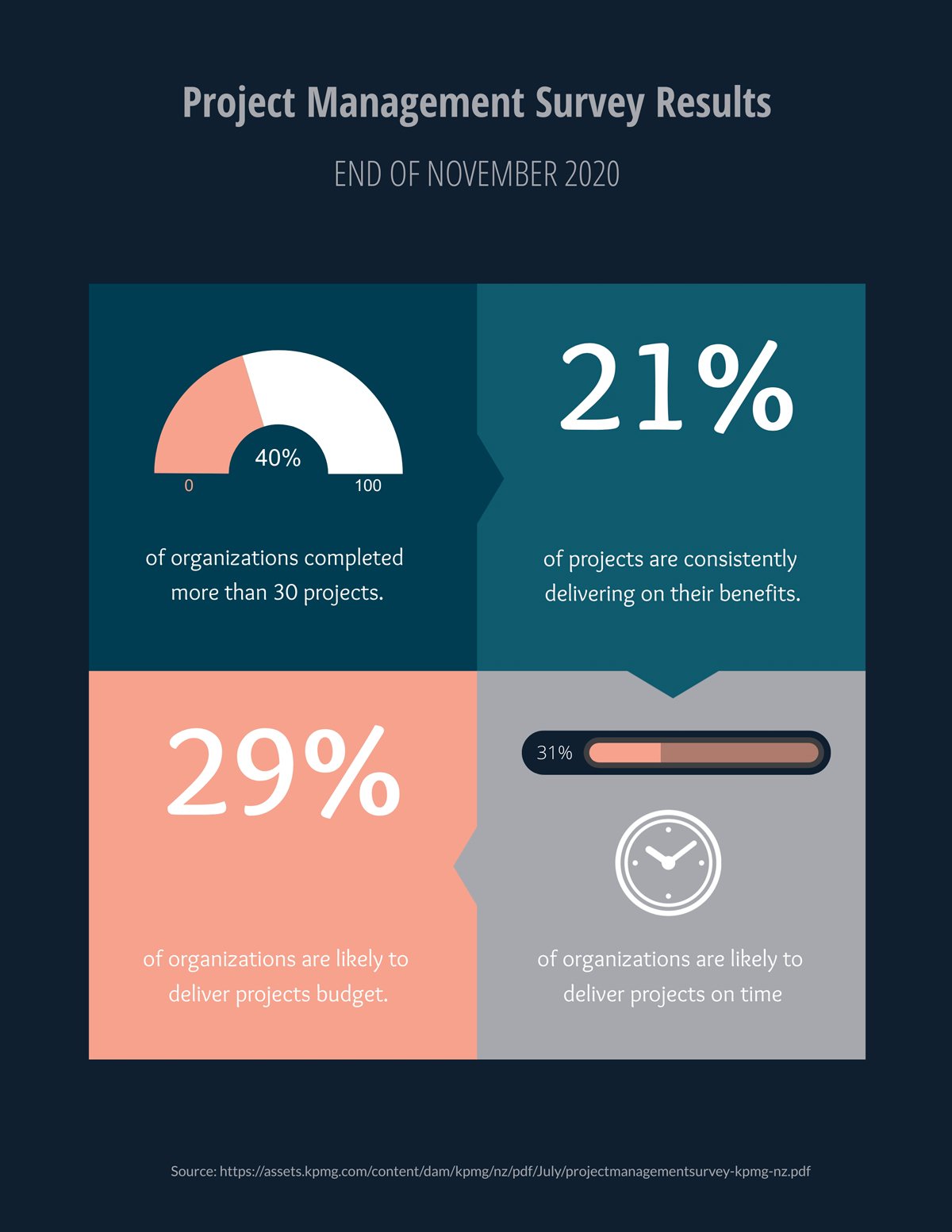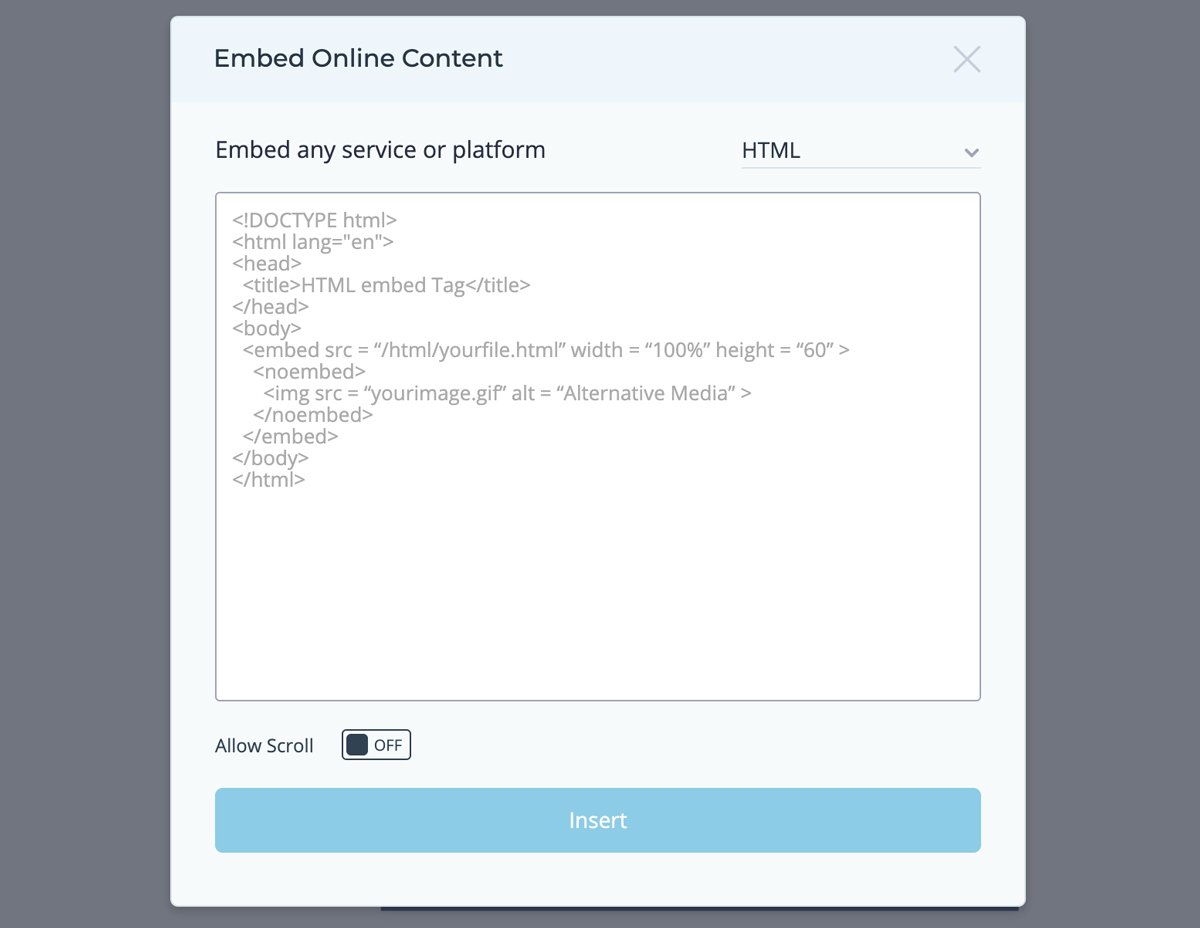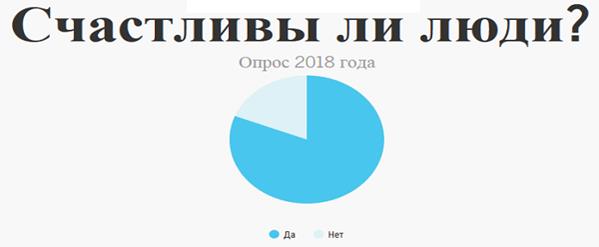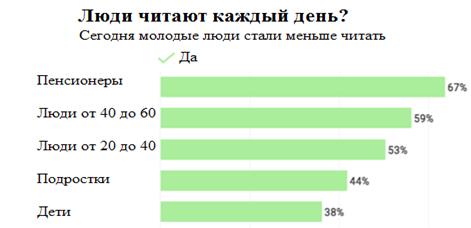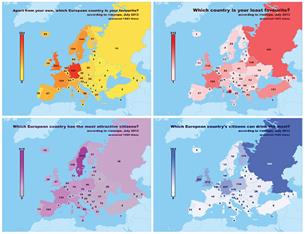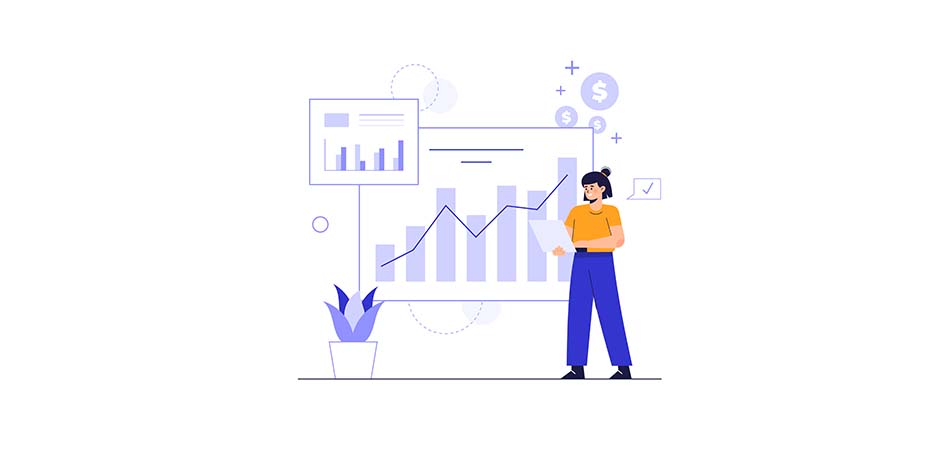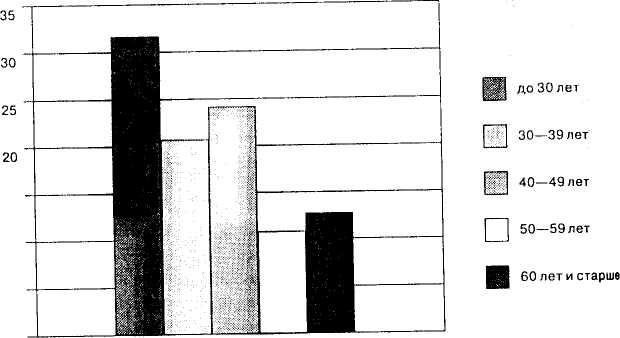ООО «Консалтинг» провело
социологическое исследование по гендерным проблемам.
Данные исследования приведены ниже.
АНАЛИЗ СОЦИОЛОГИЧЕСКОГО ОПРОСА
ЦЕЛЬ: Изучение общественного мнения о положении женщин в
современном обществе.
КАЧЕСТВЕННЫЙ АНАЛИЗ
Методика социологического исследования заключается в
следующем: опрос проводился с помощью анкеты, как в индивидуальной, так и
групповой форме. Анкета по своей структуре состоит из открытых и закрытых
вопросов (см. Приложение №1)
Количественный анализ результатов анкетирования
представлен в таблице №2 (см. Приложение №2).
В ходе социологического исследования было опрошено 200
респондентов.
1. Из них
50% — мужчин;
50% — женщин.
2. Возрастная структура мужчин:
29% — 18-27 лет
20% — 28-37 лет
16% — 38-47 лет
21% -48-57 лет
14% -58- и старше.
Возрастная структура женщин:
30% -18-27 лет
18% — 28-37 лет
16% — 38-47 лет
20% -48-57 лет
16% — 58 лет и старше.
В итоге среди опрошенных респондентов преобладают лица
молодого и предпенсионного возраста (64,5%).
Статус социального положения распределился следующим
образом:
У мужчин:
У женщин:
|
Рабочий – 5% |
Рабочий –2% |
|
ИТР – 22% |
ИТР – 15% |
|
Служащий – 30% |
Служащий – 25% |
|
Предприниматель – 9% |
Предприниматель – 17% |
|
Студент – 16% |
Студент – 14% |
|
Пенсионер – 10% |
Пенсионер – 7% |
|
Безработный – 8% |
Безработный – 5% |
|
Домохозяйка – 7% |
Таким образом, в социальном положении среди респондентов преобладают служащие, ИТР и предприниматели.
Представленные ниже вопросы, которые были заданы
респондентам, касались основного предназначения женщин в обществе.
В условиях экономического кризиса, падения жизненного
уровня подавляющего числа россиян женщины вынуждены работать, и работа является
важной жизненной ценностью наряду с традиционной для них ценностью – семьей (впрочем как и для мужчин, что подтвердили результаты
опроса). Респондентам был задан вопрос: «Что для вас важнее всего: работа и
карьера, семья, работа и семья одновременно?». Ответы отражены в таблице 1.
Таблица
1
|
Категории опрошенных |
Варианты ответов |
||
|
Работа и карьера (%) |
Семья (%) |
Работа и семья одновременно (%) |
|
|
Все мужчины |
13 |
10 |
77 |
|
Все женщины |
11 |
20 |
69 |
|
Мужчины-рабочие |
8 |
12 |
80 |
|
Женщины-рабочие |
5 |
20 |
75 |
|
Мужчины ИТР |
10 |
8 |
82 |
|
Женщины ИТР |
5 |
38 |
57 |
|
Мужчины-служащие |
15 |
7 |
78 |
|
Женщины-служащие |
5 |
25 |
70 |
|
Мужчины-предприниматели |
12 |
9 |
79 |
|
Женщины –предприниматели |
10 |
17 |
73 |
|
Мужчины-студенты |
10 |
15 |
75 |
|
Женщины-студентки |
10 |
17 |
73 |
|
Мужчины-пенсионеры |
4 |
36 |
60 |
|
Женщины-пенсионеры, |
6 |
68 |
26 |
|
Мужчины-безработные |
18 |
15 |
67 |
|
Женщины-безработные |
16 |
17 |
67 |
Таким образом, в настоящее время для большинства женщин (69%) и мужчин (77%) приоритетными остаются
одновременно работа и семья. Следующий вопрос коснулся согласия – несогласия
респондентов с традиционной ролью женщины в обществе. Результаты опроса
показали, что на степень согласия —
несогласия респондентов влияют такие факторы, как пол, образование, род
деятельности. Так, среди опрошенных женщин (67%) почти в 2 раза больше, чем
среди мужчин (32%), не согласных с «естественным», традиционным взглядом на
предназначение женщины. Чем выше образование у респондентов, тем чаще они
выражали несогласие с мнением, что «женщина не должна работать, а ее
предназначение – семья, муж, дети».
Наиболее традиционно воспринимают идеальную роль женщины
мужчины – рабочие (43%), мужчины – студенты (37%) и мужчины – предприниматели
(20%). Среди опрошенных женщин наименее традиционно рассматривают женскую роль респондентки, занятые в сфере бизнеса
(26%). По-видимому, на это оказывает влияние и характер их работы.
Таким образом, результаты опроса показывают, что мужчины
(57%) придерживаются более традиционного взгляда на основное предназначение
женщины, а сами женщины неоднозначно определяют социальную роль женщины. Доля
женщин из различных по роду деятельности групп, не согласных с традиционной
ролью женщины, неодинакова: женщин – рабочих 9%, женщин ИТР 13%, студентки
21%, женщин – служащих 10%, женщин –
предпринимателей 26%, женщин – домохозяек 3%.
Прочно укоренившиеся в общественном сознании стереотипы
«семья и женщина», «карьера и мужчина», возвели стену из «невидимого» кирпича,
которой, казалось бы, нет, но в тоже время она существует, мешая женщине
реализовывать себя в карьерном и личностном росте.
На такое положение дел влияет множество факторов, в том
числе и осознание неравенства шансов в отношении профессионального роста у
мужчин и женщин. Когда респондентам был задан вопрос, имеют ли мужчины и
женщины в реальности одинаковые шансы для профессионального роста и
продвижения, то 36% мужчин и 54% женщин констатировали, что шансы не равны, а
10% мужчин и женщин затруднились ответить. Причем, чем выше образование
опрошенных, тем больше доля респондентов считают, что шансы не равны.
На вопрос: «Является ли Ваш пол препятствием на пути
карьерного роста» ответы распределились следующим образом: 100% мужчин считают,
что их пол не препятствует карьерному росту; иная картина наблюдается среди
ответов женщин на данный вопрос: «Да, является» -39%; «Нет, не является» — 44%;
«Затрудняюсь ответить» -17% женщин. Если провести анализ данного вопроса на
основе возрастного среза, то можно увидеть, что более уверено себя чувствует
молодое поколение и женщины среднего возраста ( диаграмма
№1).
ДИАГРАММА №1
Распределения ответов на
вопрос:
«Является ли ваш пол препятствием на пути
карьерного роста»
Когда респондентам был задан вопрос:
«Кого вы хотели бы видеть руководителем: мужчину или женщину?», 75% опрашиваемых ответили, что мужчину. Возможно это результат
устоявшегося стереотипа о том, что женщина не может быть хорошем руководителем.
В настоящее время число женщин – руководителей невелико: из 60 млн. занятых
женщин лишь 1,5 млн. руководителей.[1]
В анкете был поставлен вопрос: «Кому
проще устроится на высокооплачиваемую работу?» 77% респондентов ответили, что
проще устоится мужчине, чем женщине, а
23% респондентов считают, что легче устроится женщине.
В обыденном сознании существуют негативные стереотипы относительно
работающей женщины (якобы занятость женщин оказывает отрицательное влияние на
детей, на отношения в семье и т.д.) Такие представления в определенной мере
формируют чувство вины у работающих женщин, препятствуют ее профессиональной
самореализации. В связи с чем респондентам был задан
вопрос: «Если женщина работает, это оказывает негативное влияние на семью, детей, или работа не
оказывает неблагоприятного влияния». Ответы распределились следующим образом:
Диаграмма
распределения ответов среди женщин
Диаграмма
распределения ответов
среди мужчин
Таким образом данный стереотип не находит своего
подтверждения среди женщин, т.к. большинство (58%) считают, что работа не
оказывает неблагоприятного влияния на семью и детей. Вероятно, что этот стереотип установили
мужчины, чтобы женщина, как и прежде не могла стать конкурентом мужчинам в
карьерном и личностном росте.
Результаты разных исследований показывают, что дети
работающих матерей в меньшей степени впадают в крайности (они не так
агрессивны и не слишком заторможены),
лучше успевают в школе и обладают более развитым чувством собственного
достоинства, чем дети домохозяек.[2]
В заключение социологического исследования хотелось бы
выяснить насколько, в настоящее время, опрашиваемые чувствуют себя социально защищенными.
На вопрос: «Как вы оцениваете в настоящее время свою социальную защищенность?»
были получены следующие результаты:
|
Вариант ответа |
Мужчины (%) |
Женщины (%) |
|
Полностью социально |
9,7 |
5 |
|
Недостаточно социально |
64,3 |
43,2 |
|
Вообще социально не |
18 |
36,8 |
|
Затрудняюсь ответить |
8 |
15 |
Из выше изложенного можно сделать вывод, что женщина
(36,8%) в настоящее время чувствует себя менее социально защищенной
чем мужчина (18%). Это объясняется тем, что переживаемый российским обществом
кризисный этап реализации экономических реформ затронул такие важные сферы
жизнедеятельности, как воспроизводство и здоровье людей, уровень и качество
жизни, занятость, духовно – нравственное и психологическое состояние населения.
В первую очередь от этого пострадала женская часть населения, так как она
оказалась менее социально защищенной со стороны государства.
Ратифицированная СССР в 1981 году Конвенция ООН 1979 года о ликвидации всех форм дискриминации в отношении
женщин официально закрепила равное положение между мужчиной и женщиной, но все
же в настоящее время это не означает, что в нашей стране полностью преодолены
негативные и патриархальные стереотипы относительно роли женщины в обществе.
Изменение гендерных стереотипов – процесс длительный
и сложный. Тем не менее происходит постепенная
трансформация взглядов относительно социальной роли женщины в сторону их эгалитаризации (равенства). Такие факторы, как пол, возраст
и образование, оказывают наиболее существенное влияние на изменение гендерных представлений и установок.
На основе проведенного
исследования можно сделать следующие
выводы:
1)
В настоящее время для большинства женщин (69%) и мужчин (77%) приоритетными остаются
одновременно работа и семья.
2) Результаты
опроса показали, что на степень согласия —
несогласия респондентов с «естественным» предназначением женщин влияют
такие факторы, как пол, образование, род деятельности. Среди опрошенных женщин
(67%) почти в 2 раза больше, чем среди мужчин (32%), не согласных с
«естественным», традиционным взглядом на предназначение женщины. Чем выше
образование у респондентов, тем чаще они выражали несогласие с мнением, что
«женщина не должна работать, а ее предназначение – семья, муж, дети».
3)
В настоящее время для мужчин и женщин приоритетными
являются одновременно семья и работа.
4)
Процесс обострения
социально-экономических проблем в обществе отразился на снижении жизненного
уровня и в целом на ухудшении социального положения женщин. Анализ опроса
показал, что социально незащищенными на сегодняшний момент остаются женщины,
36,8% женщин считают, что вообще социально не защищены.
ПРИЛОЖЕНИЕ №1
ООО
«Консалтинг» проводит социологический
опрос, который направлен
на изучение общественного мнения о положении
женщин в современном обществе.
Просим
Вас ответить на вопросы анкеты.
Вам
необходимо выбрать альтернативу, которая
соответствует
вашему мнению.
АНКЕТА
1.
Ваш пол:
001 Мужской
002 Женский
2.
Ваш возраст:
003 18-27 лет
004 28-37 лет
005 38-47 лет
006 48-57 лет
007 58 лет и старше
3.
Ваше социальное положение в
настоящее время:
008 Рабочий
009 ИТР
010 Служащий
011 Предприниматель
012 Студент
013 Пенсионер
014 Безработный
015 Домохозяйка
016 Другое
(укажите) __________________________________
4.
Каков уровень Вашего образования?
017 Начальное
018 Среднее
019 Среднее специальное
020 Незаконченное высшее
021 Высшее
022 Имею ученую степень
кандидата, доктора наук.
5.
Что в настоящее время для Вас
важнее всего ?
023 работа и карьера
024 семья
025 работа и семья одновременно
6.
Согласны ли Вы с тем, что
основная роль женщины в обществе связана с «естественным» ее предназначением –
семья, муж, дети.
026 Да
027 Нет
028 Затрудняюсь ответить
7.
Как Вы думаете, имеют ли мужчины
и женщины в реальности одинаковые шансы для профессионального роста и продвижения?
029 Шансы не равны
030 Шансы равны
031 Затрудняюсь ответить
8.
Является ли Ваш пол препятствием
на пути карьерного роста?
032 Да
033 Нет
034 Затрудняюсь ответить
9.
Кого Вы хотели бы видеть
руководителем?
035 Мужчину
036 Женщину
10.
На ваш взгляд, если женщина
работает, то это оказывает :
037 Негативное влияние на семью;
038 Негативное влияние на детей;
039 работа не оказывает
неблагоприятного влияния ни на семью, ни на детей.
11.
Как вы думаете, кому проще
устроится на высокооплачиваемую работу:
040 Мужчине
041 Женщине
12.
Как Вы оцениваете в настоящее
время свою социальную защищенность?
042 Полностью социально защищен
043 Недостаточно социально защищен
044 Вообще социально не защищен
045 Затрудняюсь ответить
Благодарим за ваши ответы и помощь в работе!
ПРИЛОЖЕНИЕ №2
Количественный
анализ.
Таблица 2
Мужчины |
Женщины |
Общий |
|||||||||
|
№ вопр. |
шифр |
кол-во |
Процент Соотнош. |
№ вопр. |
шифр |
кол-во |
Процент соотнош. |
№ вопр. |
шифр |
кол-во |
Процент соотнош. |
|
1. |
001 |
100 |
50 |
1. |
002 |
100 |
50 |
1. |
200 |
100 |
|
|
2. |
003 |
29 |
29 |
2. |
003 |
30 |
30 |
2. |
003 |
59 |
29,5 |
|
004 |
20 |
20 |
004 |
18 |
18 |
004 |
38 |
19 |
|||
|
005 |
16 |
16 |
005 |
16 |
16 |
005 |
32 |
16 |
|||
|
006 |
21 |
21 |
006 |
20 |
20 |
006 |
41 |
20,5 |
|||
|
007 |
14 |
14 |
007 |
16 |
16 |
007 |
30 |
15 |
|||
|
3. |
008 |
5 |
5 |
3. |
008 |
10 |
10 |
3. |
008 |
15 |
7,5 |
|
009 |
22 |
22 |
009 |
15 |
15 |
009 |
37 |
18,5 |
|||
|
010 |
30 |
30 |
010 |
25 |
25 |
010 |
55 |
27,5 |
|||
|
011 |
9 |
9 |
011 |
17 |
17 |
011 |
26 |
13 |
|||
|
012 |
16 |
16 |
012 |
14 |
14 |
012 |
30 |
15 |
|||
|
013 |
10 |
10 |
013 |
7 |
7 |
013 |
17 |
8,5 |
|||
|
014 |
8 |
8 |
014 |
5 |
5 |
014 |
13 |
6,5 |
|||
|
015 |
— |
— |
015 |
7 |
7 |
015 |
7 |
3,5 |
|||
|
4. |
017 |
2 |
2 |
4. |
017 |
— |
— |
4. |
017 |
2 |
1 |
|
018 |
5 |
5 |
018 |
10 |
10 |
018 |
15 |
7,5 |
|||
|
019 |
39 |
39 |
019 |
33 |
33 |
019 |
72 |
36 |
|||
|
020 |
9 |
9 |
020 |
12 |
12 |
020 |
21 |
10,5 |
|||
|
021 |
45 |
45 |
021 |
45 |
45 |
021 |
90 |
45 |
|||
|
5. |
023 |
13 |
13 |
5. |
023 |
11 |
11 |
5. |
023 |
24 |
12 |
|
024 |
10 |
10 |
024 |
20 |
20 |
024 |
30 |
15 |
|||
|
025 |
77 |
77 |
025 |
69 |
69 |
025 |
146 |
73 |
|||
|
6. |
026 |
57 |
57 |
6. |
026 |
24 |
24 |
6. |
026 |
81 |
40,5 |
|
027 |
32 |
32 |
027 |
67 |
67 |
027 |
99 |
49,5 |
|||
|
028 |
11 |
11 |
028 |
9 |
9 |
028 |
20 |
10 |
|||
|
7. |
029 |
36 |
36 |
7. |
029 |
54 |
54 |
7. |
029 |
90 |
45 |
|
030 |
59 |
59 |
030 |
41 |
41 |
030 |
100 |
50 |
|||
|
031 |
5 |
5 |
031 |
5 |
5 |
031 |
10 |
5 |
|||
|
8. |
032 |
— |
— |
8. |
032 |
39 |
39 |
8. |
032 |
39 |
19,5 |
|
033 |
100 |
100 |
033 |
44 |
44 |
033 |
144 |
72 |
|||
|
034 |
— |
— |
034 |
17 |
17 |
034 |
17 |
8,5 |
|||
|
9. |
035 |
81 |
81 |
9. |
035 |
69 |
69 |
9. |
035 |
150 |
75 |
|
036 |
19 |
19 |
036 |
41 |
41 |
036 |
60 |
30 |
|||
|
10. |
037 |
29 |
29 |
037 |
18 |
18 |
037 |
47 |
23,5 |
||
|
038 |
39 |
39 |
038 |
24 |
24 |
038 |
63 |
31,5 |
|||
|
039 |
32 |
32 |
039 |
58 |
58 |
039 |
90 |
45 |
|||
|
11. |
040 |
83 |
83 |
11. |
040 |
71 |
71 |
11. |
040 |
154 |
77 |
|
041 |
17 |
17 |
041 |
29 |
29 |
041 |
46 |
23 |
|||
|
12* |
12* |
12* |
|||||||||
|
1 |
2 |
3 |
4 |
5 |
6 |
7 |
8 |
9 |
10 |
11 |
12 |
*результаты ответов респондентов приведены в тексте
качественного анализа.
В школах или компаниях — опросы со скрытыми вопросами для выяснения общей атмосферы и мнений очень популярны. Однозначные ответы (да, нет, множественный выбор или деления шкалы) как раз и дают возможность быстрой обработки через Excel. И для расчета важных контрольных цифр по опросу специальных знаний в области статистики не требуется.
Дело в визуализации
Картинка может быть красноречивее слов, а умело подобранная диаграмма в одно мгновение передает результат опроса. В то время как линейчатая или круговая диаграммы являются удачным выбором для решений типа «да-нет», для опросов, при которых значения рассчитываются по фиксированной шкале, в качестве замечательной основы предлагается блочное графическое представление.
Оно интуитивно передает несколько видов данных одновременно: минимальное и максимальное значение отображается посредством антенн (точечных контактов), а сам блок обозначает область, где собрано 50% данных. Медиана делит блок пополам и своим положением отмечает среднее значение в представлении. Если она находится справа или слева от середины, статистики говорят о распределении с искажением вправо или влево.
Если при обработке опроса блок имеет вытянутую форму, а антенны или точечные контакты достигают соответствующих концов опросной шкалы, к тому же становится ясно, что решение у этого вопроса отнюдь не однозначное — результаты в таком случае распределяются по широкому спектру. Короткий блок с короткими антеннами, напротив, показывает концентрацию на определенной области шкалы.
Как это сделать: пошаговое руководство
1. Собрать данные
Если данные еще на распознаны, вам понадобится перенести их на лист Excel. Если, как в нашем примере, идет шкала от 1 до 6 (оценочные баллы), то и задаваться должны только эти значения. Если у вас в списке присутствуют нулевые значения, например, для недействительных или отсутствующих записей, их следует удалить.
2. Рассчитать максимум и минимум
В первую очередь вам потребуется найти максимальное и минимальное значение числового ряда. Для этого используется следующая синтаксическая конструкция: «=МАКС(B8:JF8)» и, соответственно, «=МИН(B8:JF8)», причем диапазон данных вам, конечно же, придется настраивать под ваш проект.
3. Рассчитать медиану
Медиана обозначает среднее значение распределения или второй квартиль. Синтаксическая конструкция имеет вид «=медиана (B8:JF8)».
4. Определить оставшиеся квартили
Теперь нам еще понадобятся первый и третий квартили, чтобы можно было рассчитать блочные диаграммы. Синтаксическая конструкция: «=квартиль (B8:JF8;1)» и «=квартиль (B8:JF8;3)».
5. Рассчитать вспомогательные величины
Поскольку при построении блочной диаграммы речь идет о дополнительном представлении значений, нам еще потребуется несколько разностей в качестве вспомогательных величин: H1=минимум; H2=1-й квартиль-минимум; H3=медиана-1-й квартиль: H4=3-й квартиль-медиана; H5=максимум-3-й квартиль.
6. Начертить линейчатую диаграмму
Если вы рассчитали вспомогательные величины, как показано на иллюстрации, выделите небольшую таблицу, но без строки с пятой вспомогательной величиной. Перейдите в меню «Вставка | Диаграммы | Линейчатая | Линейчатая с накоплением». Теперь у вас отображается четыре одноцветных полосы. Нажмите на кнопку «Изменить строку | Cтолбец».
7. Откорректировать диаграмму
Теперь выделите самый левый столбец диаграммы и с помощью контекстного меню перейдите в пункт «Формат ряда данных». Отключите пункты «Заливка» и «Цвет контура». То же самое проделайте с крайним правым столбцом. Оставьте левый столбец выделенным.
8. Нарисовать антенны
В строке меню перейдите к пункту «Работа с диаграммами | Макет | Планки погрешностей | Дополнительные параметры планок погрешностей…». Установите здесь направление на «Минус», а относительное значение на «100» (величина погрешности). После этого закройте меню настроек.
Теперь выделите крайний правый сегмент. Снова перейдите к контекстному меню для планок погрешностей. На этот раз установите направление на «Плюс», а в разделе «Величина погрешности» под пунктом «Пользовательская» задайте положительное значение погрешности «Вспомогательные данные 5».
Для этого вам понадобится просто кликнуть кнопкой мыши в таблице со вспомогательными величинами. Теперь, в завершение создания диаграммы, вы можете отключить легенду и линии координатной сетки, и у вас готово отличное блочное графическое представление для визуализации небольшого опроса.
Результаты вашего опроса хранятся в файле на вашем компьютере и ждут чтобы их поскорее проанализировали? Или где-то в офисе лежит стопка готовых заполненных бланков?
Пришло время подготовить данные опроса и огласить результаты всем заинтересованным.
Visme имеет все инструменты, необходимые для визуализации данных вашего опроса в виде отчета, инфографики, документа для печати или интерактивного онлайн-дизайна.
В этой статье мы поможем вам понять, что такое социальный опрос и как его проводить. Мы также покажем вам, как анализировать данные опроса и представлять их в наглядном виде.
Приступим!
Перейдите в нужный раздел
- Что такое опрос?
- 4 лучших инструмента для создания опросов
- Как анализировать результаты опроса
- Как презентовать результаты опроса с помощью Visme
Что такое социальный опрос?
Опрос — это исследование, в ходе которого группе людей задаются одни и те же вопросы. Это исследовательская деятельность, направленная на сбор данных по определенной теме.
Опрос обычно состоит как минимум из одного вопроса, но их может быть и десятки. Продолжительность вашего опроса зависит от характера исследования.
Можно определить три основных типа:
- Кросс-опрос. Это обследование небольшой части населения за небольшой промежуток времени. Обычно вопросы короткие, и на них легко быстро ответить.
- Долгосрочный опрос. Они предназначены для сбора данных опроса за более длительный период времени, чтобы узнать об изменениях мнения или мысли по определенной теме. Опрошенные люди каждый раз одни и те же.
- Опрос-ретроспектива. В этом случае опрос включает вопросы о событиях, которые произошли в прошлом.
Что касается результатов опроса, ваши данные могут быть как качественными, так и количественными.
- Количественный опрос. В этом случае данные собирают из закрытых вопросов. На такие вопросы можно ответить кратко “да” или “нет”, или выбрать числовой ответ. Количественные опросы легче анализировать и составлять диаграммы и статистику.
- Качественный опрос. Эти опросы анализируют данные из открытых вопросов Участников обычно спрашивают их мнение по определенной теме. Ответы сложнее проанализировать и составить график, поскольку их сначала нужно упростить и сгруппировать.
Приведенная ниже инфографика с результатами опроса основывается на количественном опросе, в котором участники просто выбирали своих фаворитов из заданного списка. Настройте его для использования с вашими собственными данными.
Опросы проводятся по-разному, в зависимости от поставленных задач и отношений между участниками. В то время как некоторые опросы проводят лично, другие ведутся по телефону или самостоятельно, в цифровом или бумажном формате.
Опросы проводят по разным причинам, например:
- Маркетинговые исследования для предприятий и брендов
- Избирательные опросы
- Удовлетворенность клиентов и / или предложения по продукту
- Опрос пользователей на тему UX-дизайна
- Исследования по отслеживанию бренда
- И многое другое…
Чтобы провести успешный опрос, вам понадобятся правильные инструменты. Для личных опросов вам понадобится группа людей, которые будут посещать участников, достаточное количество распечатанных бланков опроса или способ записывать устные ответы.
Для телефонных опросов вам понадобится группа людей, которые могут звонить участникам по телефону. Вам также понадобится компьютерная программа или распечатанные формы вопросов для опроса, в которые опрашивающий сможет записывать данные.
Для онлайн-опросов вы можете использовать ряд различных инструментов. Ниже представлены наши фавориты:
- Typeform. Создайте форму прямо на веб-сайте или в панели управления Visme. Чтобы собрать и проанализировать данные опроса из Typeform, загрузите их в виде файла Excel или CSV. Чтобы собрать более 20 ответов, подключите интеграцию Google Таблиц к своей форме.
- Google Формы. Собирать данные опроса в Google Form очень просто. Ответы мгновенно добавляются в электронную таблицу, которую вы затем можете проанализировать и представить с помощью Visme позже.
- SurveyMonkey. Создать опрос в SurveyMonkey не только легко, они также предлагают инструменты анализа данных для ваших результатов, такие как фильтрация и группировка.Кроме того, Survey Monkey предлагает простые инструменты для представления ваших данных. Вы также можете загрузить результаты в виде файла CSV или Excel, а затем представить их визуально с помощью Visme.
- Stripo. С помощью этого инструмента вы можете создать опрос прямо в электронном письме и сохранить все свои результаты для анализа. Посмотрите, как может выглядеть ваше электронное письмо с опросом.
Как создать Typeform с помощью Visme
С Visme вы можете не только презентовать результаты своего опроса, но и создать опрос! С интеграцией Typeform создать опрос в проекте Visme так же просто, как вставить новую диаграмму.
- Первый шаг: Создайте область для вашей формы ввода — новый блок, слайд или секцию — и нажмите кнопку «Приложения» на панели инструментов слева.
- Второй шаг: Нажмите кнопку «Typeform», чтобы подключить свою учетную запись Typeform.
- Третий шаг: После входа в учетную запись вы можете импортировать любую ранее созданную форму, если она не является частной или неопубликованной.
Как анализировать результаты опроса
Когда вы визуализируете результаты опроса, зрителю легче понять предоставленную информацию и сделать выводы.
Но прежде чем это сделать, вам нужно сначала самостоятельно проанализировать свои результаты. Процесс анализа зависит от типа проведенного опроса и от того, как были собраны данные.
Например, простые количественные онлайн-опросы можно вводить непосредственно в электронную таблицу, в то время как качественные опросы, потребуют значительно более тщательной работы по вводу данных.
Согласно Thematic, есть 5 шагов, которые необходимо выполнить для получения наилучших результатов анализа.
Как видите, анализ начинается еще до создания опроса. Это помогает убедиться, что вы задаете правильные вопросы.
Затем данные должны быть организованы в электронную таблицу с использованием фильтров для классификации результатов. Наиболее распространенное программное обеспечение для проведения опросов, доступное для аналитических работ, — это Microsoft Excel или Google Sheets.
Для анализа более сложных данных есть еще один отличный инструмент — Tableau — мощный инструмент анализа и визуализации. Для крупных масштабных опросов мы предлагаем вам использовать сочетание визуализаций Tableau, встроенных в ваш проект Visme, с нашими виджетами данных.
Как представить результаты опроса с помощью Visme
Теперь, когда мы рассмотрели все этапы проведения опроса, сбора и анализа данных, давайте узнаем, как поделиться ими с помощью визуальных элементов.
Визуальное представление результатов опроса помогает выявить тенденции, сделать выводы и применить данные на практике. Важно знать, как представлять данные, чтобы делиться идеями и донести основную мысль.
Вы можете легко улучшить визуал данных своего опроса с помощью конструктора графиков Visme, виджетов данных и эффективных средств интеграции.
Посмотрите следующее видео и узнайте больше о том, как редактировать данные и представить их с помощью инструментов визуализации данных в Visme.
Помимо визуализации данных, Visme позволяет создавать интерактивные отчеты, презентации, инфографику и другие элементы дизайна, которые помогут вам лучше презентовать результаты опросов.
Чтобы дать вам больше идей, представим 9 уникальных способов презентации результатов опроса в Visme.
1. Создать презентацию
Часто для для визуализации результатов опроса составляют документ-одностраничник или применяют инфографику. Иногда презентация является идеальным форматом.
Презентация опроса, приведенная ниже, поможет поделиться своими выводами с командой.
2. Создать отчет
Многостраничный отчет — это по сути бумажная копию результатов вашего опроса и ею можно официально поделиться с вашей командой, руководством заинтересованными людьми.
Вот шаблон отчета о результатах опроса в Visme, который вы можете настроить.
С помощью Visme вы также можете поделиться интерактивными версиями своего отчета онлайн. После того, как вы закончите разработку отчета о результатах опроса, просто нажмите «Опубликовать», чтобы сгенерировать URL-адрес (ссылку), которым можно поделиться.
3. Добавьте диаграмму или график
Лучше всего представить результаты опроса в виде диаграммы или графика. Тип диаграммы, которую вы выбираете, зависит от характера ваших данных. Ниже мы рассмотрим два распространенных типа диаграмм, которые вы можете использовать для визуализации и представления данных опроса.
Гистограммы.
Если вы провели небольшой опрос и действительно хотите визуализировать один из основных результатов, этот шаблон станет идеальным решением.
Заполните его своими данными, чтобы быстро визуализировать и акцентировать внимание на самом важном. Так ваша аудитория лучше усвоит информацию.
Круговые диаграммы.
Круговая диаграмма действительно может помочь дифференцировать ответы, которые дала ваша аудитория. Посмотрите, какие варианты были наиболее популярны и примите их к сведению, чтобы в перспективе сделать более осознанный выбор для своего бренда.
Совет: разбейте результаты опроса на удобные секции. Не обязательно отображать всю информацию в одной огромной диаграмме. Создайте несколько разных диаграмм, каждая из которых визуализирует разные вопросы, группы или разделы данных.
4. Визуализируйте с помощью иконок
Добавление некоторых вопросов из опроса в отчет лучше разъяснит полученные результаты. Иконки помогут лаконично оформить эти вопросы.
Добавьте в шаблон визуальные данные перед тем, как представить его своей команде.
5. Пиктограммы
Один из вариантов использования иконок — это пиктограммы или массивы иконок. Пиктограммы используют символы (значки и формы), чтобы передать смысл.
Массивы значков послужат для визуализации отдельных фрагментов. Например, вы можете использовать значок человека для визуализации данных о населении. Чтобы наглядно выразить разницу между любителями кошек и заводчиками собак, используйте массив с иконками зверей разного цвета.
Вот пример отчета о результатах опроса, в котором пиктограммы используются для визуализации психографических данных среди населения.
6. Интерактивная карта
Еще один способ представить результаты опроса — это карты. Это отличное решение для визуализации географических данных. В Visme у вас есть несколько возможностей для создания интерактивных карт:
- Вам предоставлен целый мир целый мир: регионы, страны и государства.
- Используйте иконки, чтобы скрыть или показать нужные разделы.
- Используйте цвет по своему желанию.
- Разделы можно сделать интерактивными, добавив всплывающие окна и эффекты наведения.
7. Творческая графика
Проявите творческий подход; Продемонстрируйте результаты, добавляя рисунки и иллюстрации, которые помогают представить ваши данные. В приведенном ниже шаблоне мы использовали изображение человеческого тела, чтобы визуализировать результаты опроса.
8. Виджеты данных.
Если вы хотите показать данные результатов опроса в удобном формате, попробуйте использовать виджеты данных. Они идеально подходят для отображения процентов и количественных сравнений в различных стилях.
Лучший способ использовать их — визуализировать по одному пункту опроса за раз; Например, используйте один виджет для положительных ответов, а другой — для отрицательных.
В этом шаблоне вы можете легко настроить несколько виджетов для визуализации результатов.
9. Визуализация в таблицах
Ну и напоследок не менее важное: у вас есть опция встраивания стороннего контента; Вы можете встроить любую визуализацию таблиц в проект Visme.
Это отличный вариант, если ваши данные сложны в форомлении; Это так же актуально, если вы хотите создавать более качественные презентации с помощью Visme.
Чтобы встроить Таблицу в Visme, откройте вкладку «Медиа» на левой боковой панели, затем нажмите «Добавить онлайн-контент». В раскрывающемся списке выберите HTML.
Скопируйте HTML-код визуализации и вставьте его в Visme; теперь он является частью полного отчета о результатах опроса, созданного с помощью Visme!
Готовы визуализировать и презентовать результаты опроса?
Чтобы начать визуализацию результатов опроса, войдите в свою учетную запись Visme и выберите один из подходящих шаблонов.
Если у вас нет учетной записи Visme, вы сможете легко создать ее бесплатно. Просто зарегистрируйтесь, указав свой адрес электронной почты, и все готово. Оставьте комментарий ниже, если у вас есть вопросы!
Обновлено: 24.05.2023
В школах или компаниях — опросы со скрытыми вопросами для выяснения общей атмосферы и мнений очень популярны. Однозначные ответы (да, нет, множественный выбор или деления шкалы) как раз и дают возможность быстрой обработки через Excel. И для расчета важных контрольных цифр по опросу специальных знаний в области статистики не требуется. Дело в визуализации Картинка может [. ]
В школах или компаниях — опросы со скрытыми вопросами для выяснения общей атмосферы и мнений очень популярны. Однозначные ответы (да, нет, множественный выбор или деления шкалы) как раз и дают возможность быстрой обработки через Excel. И для расчета важных контрольных цифр по опросу специальных знаний в области статистики не требуется.
Дело в визуализации
Оно интуитивно передает несколько видов данных одновременно: минимальное и максимальное значение отображается посредством антенн (точечных контактов), а сам блок обозначает область, где собрано 50% данных. Медиана делит блок пополам и своим положением отмечает среднее значение в представлении. Если она находится справа или слева от середины, статистики говорят о распределении с искажением вправо или влево.
Если при обработке опроса блок имеет вытянутую форму, а антенны или точечные контакты достигают соответствующих концов опросной шкалы, к тому же становится ясно, что решение у этого вопроса отнюдь не однозначное — результаты в таком случае распределяются по широкому спектру. Короткий блок с короткими антеннами, напротив, показывает концентрацию на определенной области шкалы.
Как это сделать: пошаговое руководство
Если данные еще на распознаны, вам понадобится перенести их на лист Excel. Если, как в нашем примере, идет шкала от 1 до 6 (оценочные баллы), то и задаваться должны только эти значения. Если у вас в списке присутствуют нулевые значения, например, для недействительных или отсутствующих записей, их следует удалить.
Собрать данные
2. Рассчитать максимум и минимум
Рассчитать максимум и минимум
3. Рассчитать медиану
Рассчитать медиану
4. Определить оставшиеся квартили
Определить оставшиеся квартили
5. Рассчитать вспомогательные величины
Поскольку при построении блочной диаграммы речь идет о дополнительном представлении значений, нам еще потребуется несколько разностей в качестве вспомогательных величин: H1=минимум; H2=1-й квартиль-минимум; H3=медиана-1-й квартиль: H4=3-й квартиль-медиана; H5=максимум-3-й квартиль.
Рассчитать вспомогательные величины
6. Начертить линейчатую диаграмму
Начертить линейчатую диаграмму
7. Откорректировать диаграмму
Откорректировать диаграмму
8. Нарисовать антенны
Для этого вам понадобится просто кликнуть кнопкой мыши в таблице со вспомогательными величинами. Теперь, в завершение создания диаграммы, вы можете отключить легенду и линии координатной сетки, и у вас готово отличное блочное графическое представление для визуализации небольшого опроса.
Нарисовать антенны
Этот метод поможет вам подсчитать ответы ДА и НЕТ с COUNTIF функцию, а затем добавьте круговую диаграмму на основе результатов подсчета. Пожалуйста, сделайте следующее:
3. Выберите счетную таблицу и нажмите Вставить > Вставить круговую или кольцевую диаграмму (или фут)> фут. Смотрите скриншот:
1. Выберите таблицу вопросника и нажмите Вставить > Сводная диаграмма (или PivotTable)> Сводная диаграмма. Смотрите скриншот:
3. На панели «Поля сводной диаграммы» перетащите Ответ подан в оба Ось и Ценности разделы. Смотрите скриншот:
4. Теперь сводная диаграмма создана. Щелкните правой кнопкой мыши серию на сводной диаграмме и выберите Изменить тип диаграммы серии из контекстного меню. Смотрите скриншот:
5. В диалоговом окне «Изменить тип диаграммы» нажмите фут на левой панели щелкните, чтобы выделить круговую диаграмму в правом разделе, и щелкните значок OK кнопка. Смотрите скриншот:
Оформление итогов опроса предполагает визуализацию данных.
Если нужно сравнить показатели отклика нескольких групп, лучше выбрать гистограмму. Связку выровненных столбцов гораздо проще сравнить, чем несколько круговых диаграмм. При этом важно обозначить каждый столбец процентом для ясности.
В дополнение к другим результатам опроса можно использовать итоги демографических опросов как часть анализа. Включая такие факторы, как возраст, пол, уровень дохода и даже географическое положение, можно получить интересную инфографику.
Визуализация данных опроса на карте – интересный способ включить демографический компонент в инфографику.
Гистограммы, с другой стороны, могут использоваться, чтобы показать возрастное распределение определенной популяции.
Оформление итогов опроса предполагает визуализацию данных.
Если нужно сравнить показатели отклика нескольких групп, лучше выбрать гистограмму. Связку выровненных столбцов гораздо проще сравнить, чем несколько круговых диаграмм. При этом важно обозначить каждый столбец процентом для ясности.
В дополнение к другим результатам опроса можно использовать итоги демографических опросов как часть анализа. Включая такие факторы, как возраст, пол, уровень дохода и даже географическое положение, можно получить интересную инфографику.
Визуализация данных опроса на карте – интересный способ включить демографический компонент в инфографику.
Гистограммы, с другой стороны, могут использоваться, чтобы показать возрастное распределение определенной популяции.
Построение диаграммы в Microsoft Excel по таблице – основной вариант создания графиков и диаграмм другого типа, поскольку изначально у пользователя имеется диапазон данных, который и нужно заключить в такой тип визуального представления.
В Excel составить диаграмму по таблице можно двумя разными методами, о чем я и хочу рассказать в этой статье.
Способ 1: Выбор таблицы для диаграммы
Откройте необходимую таблицу и выделите ее, зажав левую кнопку мыши и проведя до завершения.
Справа отображаются виды выбранного типа графика, а при наведении курсора появляется увеличенный размер диаграммы. Дважды кликните по ней, чтобы добавить в таблицу.
Предыдущие действия позволили вставить диаграмму в Excel, после чего ее можно переместить по листку или изменить размер.
Дважды нажмите по названию графика, чтобы изменить его, поскольку установленное по умолчанию значение подходит далеко не всегда.
Не забывайте о том, что дополнительные опции отображаются после клика правой кнопкой мыши по графику. Так вы можете изменить шрифт, добавить данные или вырезать объект из листа.
Как видно, нет ничего сложного в том, чтобы сделать диаграмму по таблице, заранее выбрав ее на листе. В этом случае важно, чтобы все значения были указаны правильно и выбранный тип графика отображался корректно. В остальном же никаких трудностей при построении возникнуть не должно.
Способ 2: Ручной ввод данных
Преимущество этого типа построения диаграммы в Экселе заключается в том, что благодаря выполненным действиям вы поймете, как можно в любой момент расширить график или перенести в него совершенно другую таблицу. Суть метода заключается в том, что сначала составляется произвольная диаграмма, а после в нее вводятся необходимые значения. Пригодится такой подход тогда, когда уже сейчас нужно составить график на листе, а таблица со временем расширится или вовсе изменит свой формат.
В нем отыщите подходящую так, как это было продемонстрировано в предыдущем методе, после чего вставьте на лист и нажмите правой кнопкой мыши в любом месте текущего значения.
Задайте диапазон данных для диаграммы, указав необходимую таблицу. Вы можете вручную заполнить формулу с ячейками или кликнуть по значку со стрелкой, чтобы выбрать значения на листе.
По завершении редактирования вы увидите готовую диаграмму, которую можно изменить точно таким же образом, как это было сделано ранее.
Вам остается только понять, как сделать диаграмму в Excel по таблице проще или удобнее конкретно в вашем случае. Два представленных метода подойдут в совершенно разных ситуациях и в любом случае окажутся полезными, если вы часто взаимодействуете с графиками во время составления электронных таблиц. Следуйте приведенным инструкциям, и все обязательно получится!
Читайте также:
- Что такое коловрат кратко
- Как сделать школьный проект 1 класс
- Педагогический состав школы 760
- Что пожелать воспитателю детского сада на день матери
- Приведите не менее двух аргументов в поддержку мнения автора о том что сила прочность кратко
Графическое
представление данных — это наиболее
наглядное изображение полученного
распределения результатов исследования.
При анализе социологической информации
наиболее часто используют такие виды
графического представления данных, как
гистограмма, полигон и кумулята
распределения, а также различные виды
диаграмм (столбиковые, ленточные,
секторные).5
Гистограмма
— это графическое изображение
распределения, построенного чаще всего
по интервальной шкале. Гистограмма
представляет собою ряд смежных
прямоугольников, построенных на одной
прямой: площадь каждого из них
пропорциональна частоте нахождения
данной величины в интервале, на котором
построен данный прямоугольник. При
равных интервалах плотности распределения
пропорциональны частотам, которые и
откладываются по оси ординат. Пример
гистограммы, отражающей распределение
опрошенных респондентов по возрасту,
приведен на рис. 2.
Рис.
2. Распределение опрошенных по возрасту
На
этой гистограмме, построенной в Microsoft
Excel в соответствии сданными табл. 3,
удельный вес каждой возрастной категории
в общем объеме выборочной совокупности
выражается площадью прямоугольника, а
общая площадь равна 1 (100%). Мы видим,
например, что поскольку численность
возрастной группы респондентов до 30
лет почти втрое больше численности
респондентов в возрастном интервале
50—59 лет, то это выражается и в
соответствующем соотношении высот
столбцов.
Таблица
3 Распределение респондентов по возрастным
группам
|
Возрастная |
Частота |
Процент |
|
до |
264 |
32,1 |
|
30-39 |
169 |
20,5 |
|
40-49 |
195 |
23,7 |
|
50-59 |
84 |
10,2 |
|
60лети |
100 |
12,2 |
|
Не |
11 |
1,3 |
|
Всего |
823 |
100,0 |
Перевод
обычной таблицы в гистограмму сокращает
мыслительный процесс, позволяет быстро
и точно оценить ситуацию в целом.
Полигон
распределения используется преимущественно
для графического отображения распределений
дискретных рядов.
Кумулята.
Это еще один из способов графического
изображения вариационных рядов. При
построении кумуляты на оси абсцисс
откладываются значения дискретных
признаков (либо границы интервалов), я
на оси ординат — накопленные частоты,
соответствующие верхним границам
частотных интервалов. Таким образом,
отличие кумуляты от гистограммы состоит
в том, что на графике кумуляты ординаты,
пропорциональные частотам, последовательно
накладываются одна на другую, так что
высота последней ординаты соответствует
сумме высот всех столбцов гистограммы.
Ординаты соединяются прямыми линиями.
Диаграмма
– это обобщенное название самых
разнообразных графических изображений,
наглядно показывающих соотношение
каких-либо величин. Диаграмма по одним
и тем же распределениям и вариационным
рядам могут принимать множество различных
видов и форм.
Соседние файлы в предмете Маркетинг
- #
- #
- #
- #
- #
- #
- #
- #
- #
- #
- #